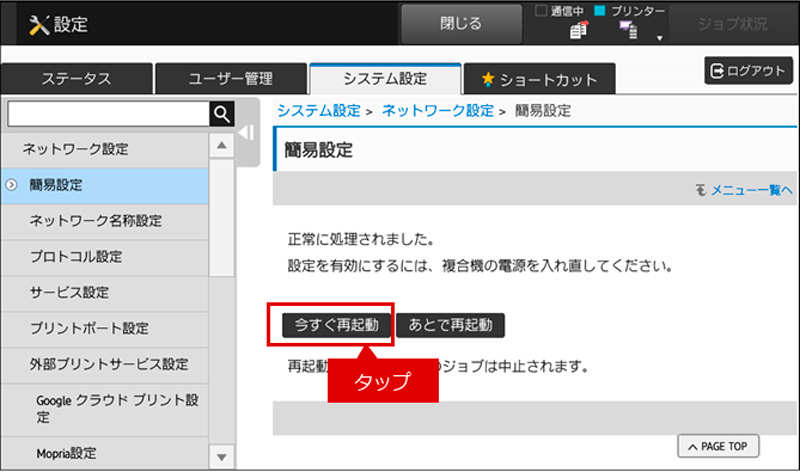該当機種:MX-2630FN, MX-2650FN, MX-2650FV, MX-2661, MX-3150FN, MX-3150FV, MX-3161, MX-3661, MX-4150FN, MX-4150FV, MX-4151
無線ルーターを経由して複合機と無線接続するには、以下の操作方法をご覧ください。
下記の手順はMX-2650FNを例に記載しています。
複合機の無線設定で「インフラストラクチャーモード」に設定します。

インフラストラクチャーモードについて
- 無線ルーターが必要です。(有線ルーターと無線アクセスポイントの組み合わせでも運用可能です。)
- 複合機と無線ルーターはLANケーブルで有線接続できません。
- ネットワークに接続するパソコンやモバイル端末は、有線・無線のどちらでも接続可能です。
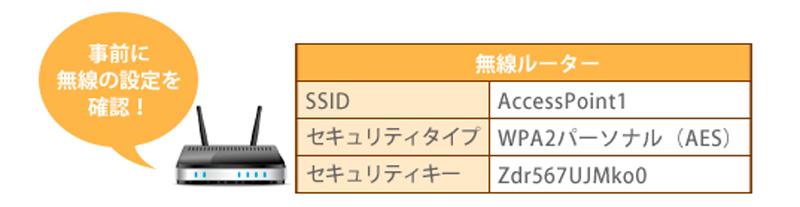
無線ルーターが無い場合は、アクセスポイントモードをご利用ください。
アクセスポイントモードの設定方法は、次の参考情報をご覧ください。
インフラストラクチャーモードに設定する
①ホーム画面で[設定]をタップしてください
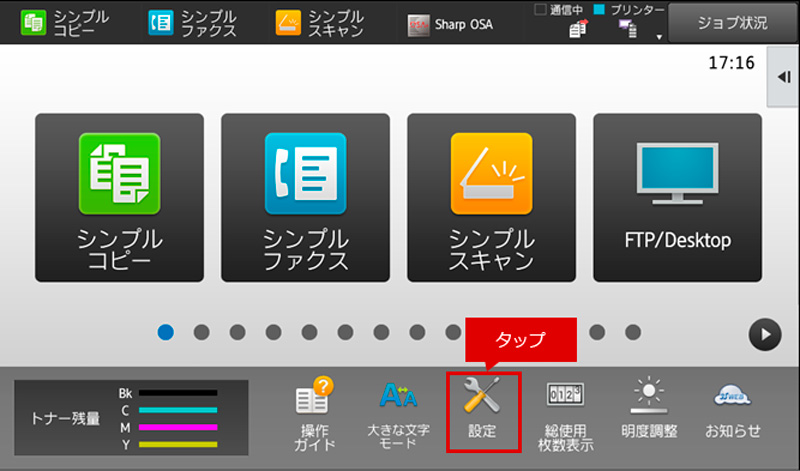
②「システム設定」画面が表示されますので、[ネットワーク設定]をタップしてください。
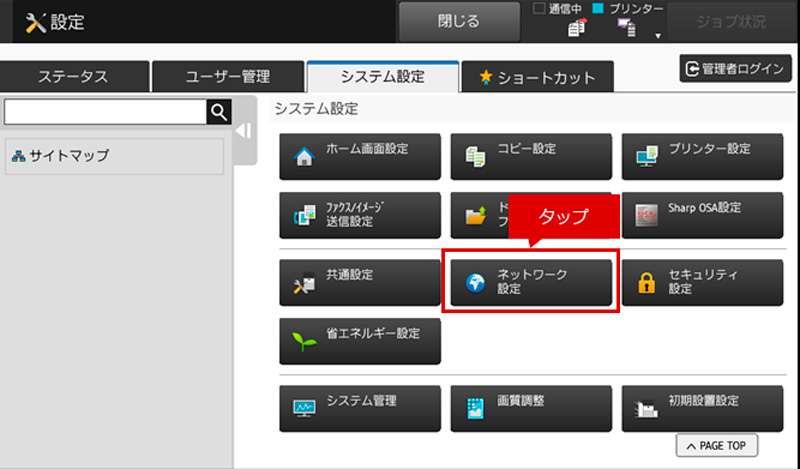
ログイン画面が表示されますので、管理者パスワードを入力しログインしてください
③「簡易設定」画面が表示されますので、「無線設定」の[接続タイプ]をタップしてください。
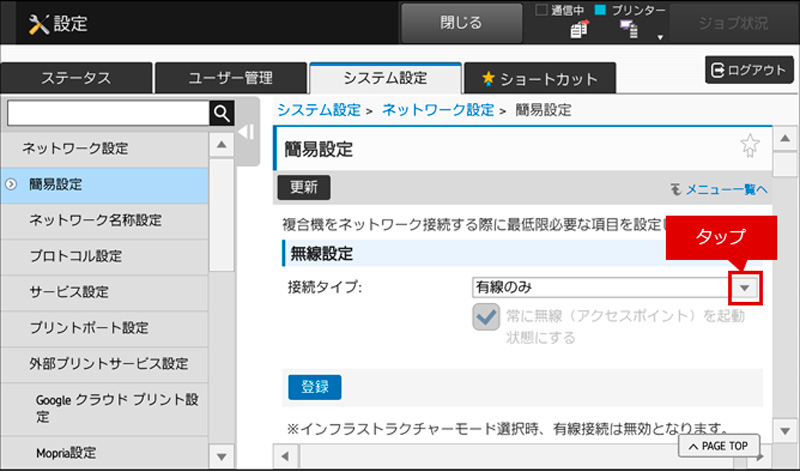
④メニューリストから[無線(インフラストラクチャーモード)]を選択してください。
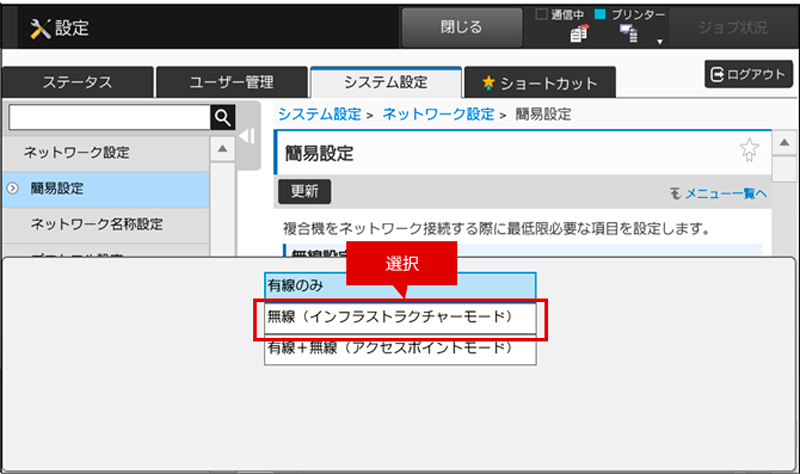
⑤設定項目が表示されますので、[SSID]と[セキュリティタイプ]を入力してください。
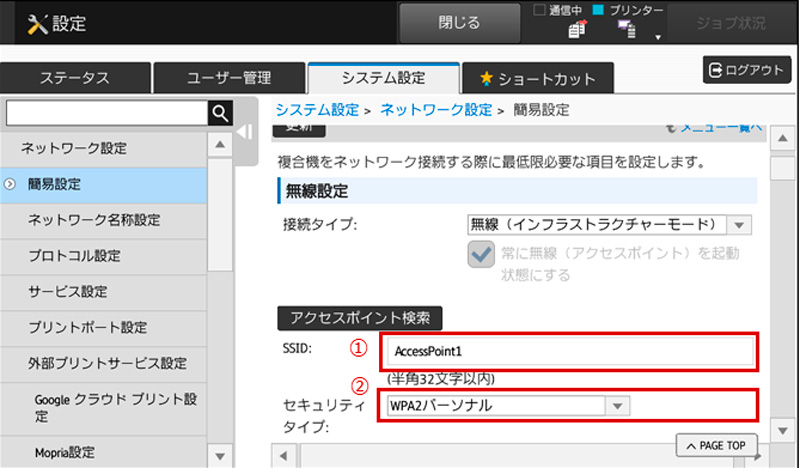
SSIDの例)AccessPoint1
セキュリティタイプの例)WPA2パーソナル
⑥設定内容を確認して、[登録]をタップしてください。
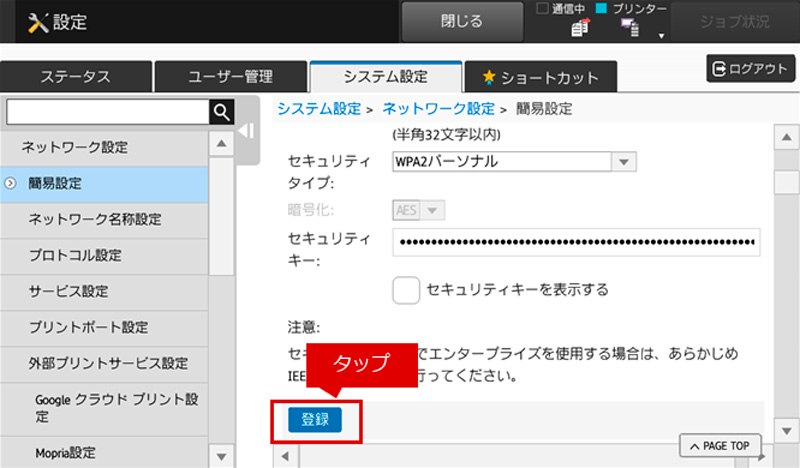
⑦「正常に処理されました。~」の画面が表示されますので、[今すぐ再起動]をタップしてください。